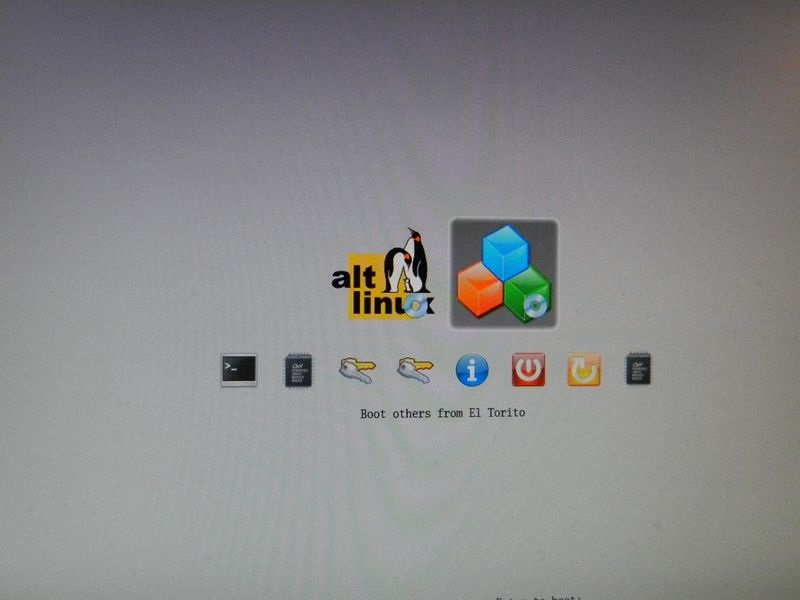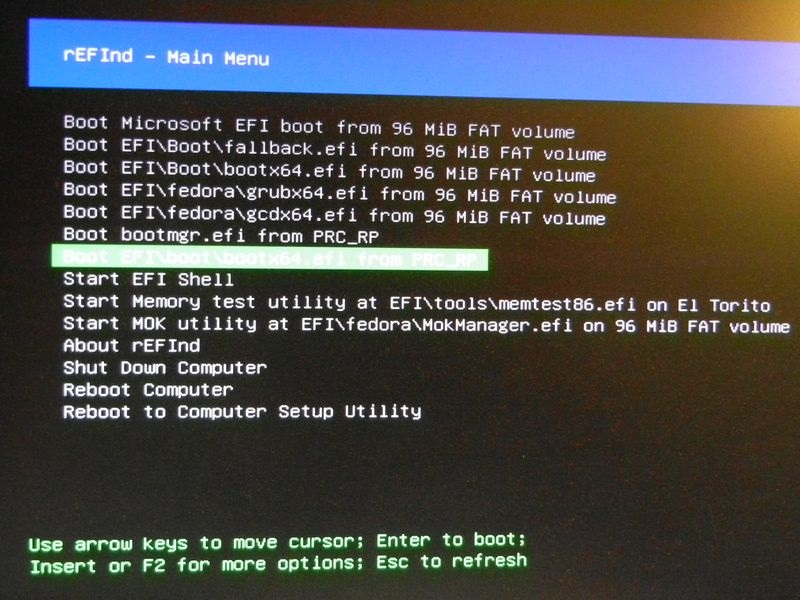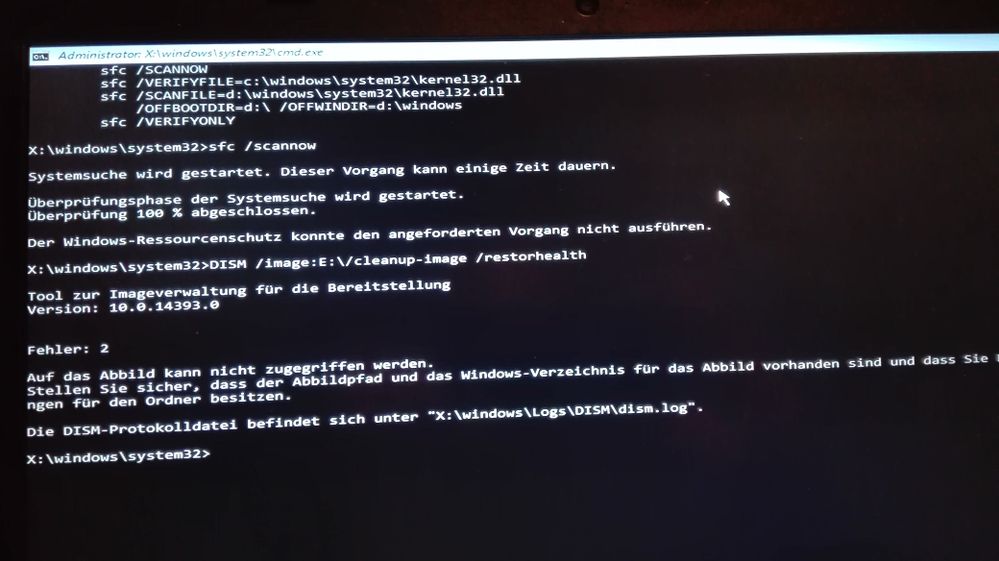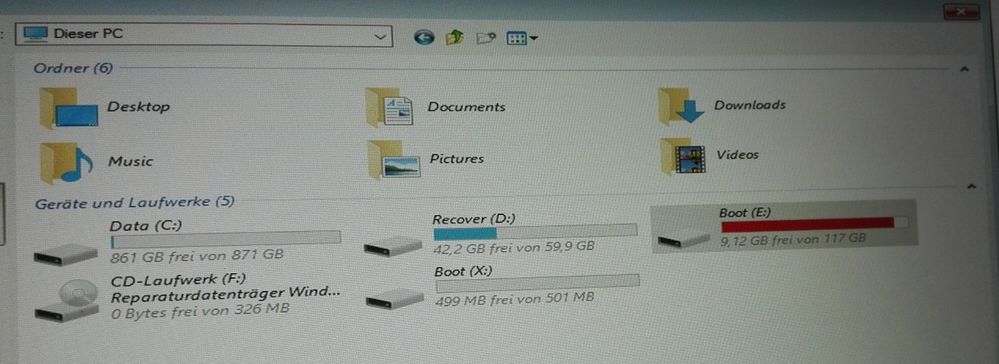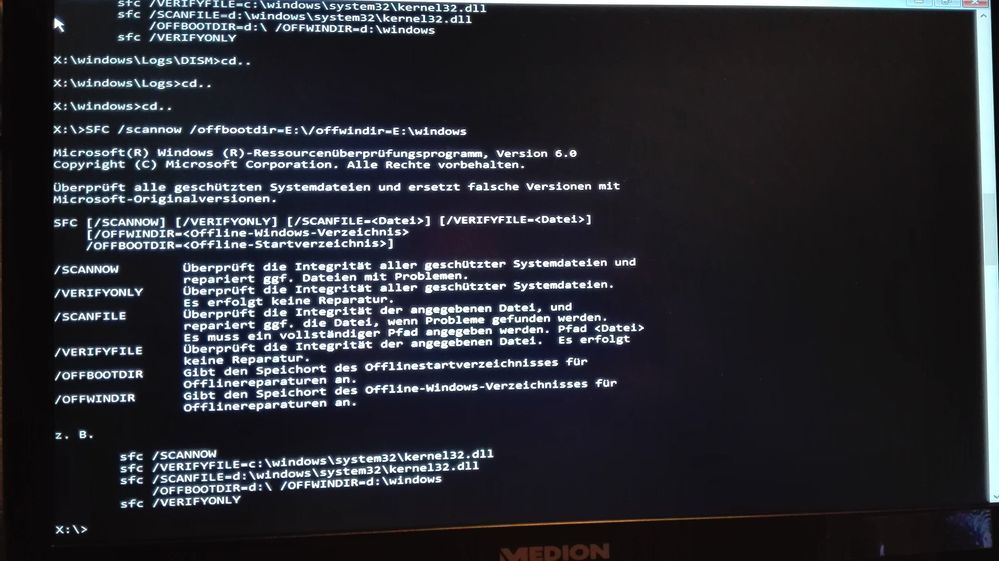- Community
- :
- Deutsch
- :
- Diskussionsforum
- :
- Computer / Netzwerk
- :
- Notebook / Netbook
- :
- Re: E 6422 - "reboot and select proper boot device...
- RSS-Feed abonnieren
- Thema als neu kennzeichnen
- Thema als gelesen kennzeichnen
- Thema für aktuellen Benutzer floaten
- Lesezeichen
- Abonnieren
- Stummschalten
- Drucker-Anzeigeseite
E 6422 - "reboot and select proper boot device"
- Als neu kennzeichnen
- Lesezeichen
- Abonnieren
- Stummschalten
- RSS-Feed abonnieren
- Kennzeichnen
- Anstößigen Inhalt melden
am 25.11.2017 15:00
am 25.11.2017 15:00
E 6422 - "reboot and select proper boot device"
Hallo,
bekomme o.a. Meldung. Vermutliche Ursache:Laufwerk C (SSD) ist wohl komplett voll.
Fragen: Gibt es wohl eine Möglichkeit zur Rücksetzung auf einen Wiederherstellungspunkt?
Habe auch Taste F11 versucht - aber PowerRecover o.ä. meldet sich nicht
(trotz Reststromentladung).
Für eure Beurteilung wäre ich sehr dankbar - kenne mich nicht gut aus in diesen Dingen.
Gruß
womed
- Als neu kennzeichnen
- Lesezeichen
- Abonnieren
- Stummschalten
- RSS-Feed abonnieren
- Kennzeichnen
- Anstößigen Inhalt melden
am 28.11.2017 18:52
am 28.11.2017 18:52
Hallo K.B.
habe also folgendes probiert:
bootrec /scanos findet E:\windows
bootrec /rebuildbcd fragt: "Installation zur Startliste hinzufügen? (Ja/Nein/Alle) - aber nach Bestätigung:
"Das angeforderte Systemgerät kann nicht gefunden werden."
sfc /scannow meldet "Der Windows-Ressourcenschutz konnte den angeforderten Vorgang nicht ausführen"
Erweiterte Optionen/"Starthilfe" mit dem Systemreparaturdatenträger bringt keine Verbesserung.
Die F11-Taste funktioniert nicht - auch bei Halten vor/während dem Einschalten.
Kann PowerRecover auch mit der setup.exe im Verzeichnis D:\powerrecover gestartet werden?
Danke und Grüße
- Als neu kennzeichnen
- Lesezeichen
- Abonnieren
- Stummschalten
- RSS-Feed abonnieren
- Kennzeichnen
- Anstößigen Inhalt melden
28.11.2017 20:41 - bearbeitet 28.11.2017 20:52
28.11.2017 20:41 - bearbeitet 28.11.2017 20:52
Hallo womed1
Also bei "sfc /scannow" müssten in der Wiederherstellungsumgebung die Parameter "/offbootdir=e:\ /offwindir=e:\windows" mit angegeben werden, wenn ich mich nicht täusche.
Und es läuft trotzdem nicht?
"bootrec /fixmbr" und "bootrec /fixboot" sicherheitshalber auch ausführen!
Um PowerRecover zu starten, muss soweit ich weiß von der Partition, die in deinem Bild von "diskpart> list volume" vorhin als "Volume 6", Bezeichnung "PRC_RP" gekennzeichnet ist, gestartet werden.
Diese setup.exe im Verzeichnis von d:\tools\Power Recover ist sicher nur das Setup-Programm für PowerRecover unter Windows.
Wenn man Windows von aktuellem Microsoft Installations-Image neu installiert, kann man nachher die beigelegte OEM-Software immer noch nachinstallieren, die Installationsdateien sollten auf der Recovery Partition unter Tools zu finden sein. Ein Windows10-Installationsmedium kann man mit dem Tool von der Seite erstellen: https://www.microsoft.com/de-de/software-download/windows10
MfG.
K.B.
- Als neu kennzeichnen
- Lesezeichen
- Abonnieren
- Stummschalten
- RSS-Feed abonnieren
- Kennzeichnen
- Anstößigen Inhalt melden
29.11.2017 16:28 - bearbeitet 29.11.2017 16:33
29.11.2017 16:28 - bearbeitet 29.11.2017 16:33
Hallo,
Ich habe eine Möglichkeit gefunden, wie von der versteckten PowerRecover Partition über dessen eigenen UEFI Bootloader starten kannst. Dafür benötigst diese CD, von der den Rechner normal im UEFI Modus startest über Bootmenü (F8):
http://nightly.altlinux.org/sisyphus/tested/regular-rescue-latest-x86_64.iso
Der Link steht auf der Seite: https://en.altlinux.org/Rescue#Download
Dieses Programm rEFInd sucht alle Partitionen auf der HDD nach EFI Bootloader ab, und findet dann schließlich auch den auf der versteckten PowerRecover Partition, wodurch, wenn den startest, PowerRecover startest.
Also vielleicht kannst damit dann trotz allem noch dein PowerRecover starten, obwohl es über F11 beim Boot nicht funktioniert. (Bei mir hat das Programm nach Aufruf wie im 2.Bild gestartet)
MfG.
K.B.
- Als neu kennzeichnen
- Lesezeichen
- Abonnieren
- Stummschalten
- RSS-Feed abonnieren
- Kennzeichnen
- Anstößigen Inhalt melden
am 29.11.2017 21:50
am 29.11.2017 21:50
Meinst du nicht eher das Verzeichnis D:\Tools. da ist die Installationsversion der App PowerRecover drin.
Ich hatte damit schon mal nachträglich nach Neuinstallation ein nicht in Windows 8.1 integriertes PowerRecover wiederherstellen können. Voraussetzung ist aber dass das Partitionslayout mit der OEM-Partition noch vorhanden ist, und Du keine Partitionen gelöscht oder verändert hast.
Gruss, daddle
Gruss - daddle
- Als neu kennzeichnen
- Lesezeichen
- Abonnieren
- Stummschalten
- RSS-Feed abonnieren
- Kennzeichnen
- Anstößigen Inhalt melden
am 02.12.2017 09:14
am 02.12.2017 09:14
Hallo,
nochmals Bildschirmansichten nach SFC /Scannow und DISM sowie aus Notepad.
Bei PowerRecover bin ich noch unsicher - Start von D oder "PRC_RP".
Danke und Gruß
- Als neu kennzeichnen
- Lesezeichen
- Abonnieren
- Stummschalten
- RSS-Feed abonnieren
- Kennzeichnen
- Anstößigen Inhalt melden
03.12.2017 11:26 - bearbeitet 03.12.2017 11:55
03.12.2017 11:26 - bearbeitet 03.12.2017 11:55
1. Natürlich zuerst von der PRC_RP versuchen, das ist eine Startroutine, die ja eigentlich von der F11-Taste beim Start angesprochen werden sollte; daher bin ich auch etwas skeptisch ob es bei Dir über eFInd klappen wird, aber einen Versuch ist es wert.
2. Du kannst über deinen Reparaturdatenträger in die Eingabaufforderung gehen und da ' rstrui.exe ' eingeben, mit Enter starten; wenn du Wiederherstellunspunkte im Computerschutz angelegt hattest startet die Systemwiederherstellung und kannst Du so Zugriff auf Wiederherstellungspunkte bekommen, solange die SSD keinen Defekt oder die C- Partition beschädigt ist.
3. Hattest Du mal für deine SSD das FW-Update eingespielt? Gilt nur für eine Phison 128 GB -> UpgradeFW_S9FM02.6(DLMC).exe.
4. Es gibt auch ein Bios-Update 2.21 vom 19.10.2016, hattest Du das schon upgedated?
Punkt 3. und 4. kannst Du erst machen wenn deine Windows-Installation wieder bootet.
Gruss, daddle
- Als neu kennzeichnen
- Lesezeichen
- Abonnieren
- Stummschalten
- RSS-Feed abonnieren
- Kennzeichnen
- Anstößigen Inhalt melden
am 03.12.2017 12:05
am 03.12.2017 12:05
Hallo daddle,
nach rstrui.exe gibt es die gleiche Fehlermeldung wie unter "Erweiterte Optionen" der Systemreparaturdatenträger-DVD:
"Zum Verwenden der Systemwiederherstellung muss die wiederherzustellende Windows-Installation angegeben werden.
Starten sie den Computer neu, wählen sie ein Betriebssystem aus und klicken sie anschließend auf Systemwiederherstellung"
Die Bilder von gestern sind noch nicht freigeschaltet - vielleicht kann man darauf etwas erkennen.
Danke und Gruß
- Als neu kennzeichnen
- Lesezeichen
- Abonnieren
- Stummschalten
- RSS-Feed abonnieren
- Kennzeichnen
- Anstößigen Inhalt melden
03.12.2017 12:23 - bearbeitet 03.12.2017 13:15
03.12.2017 12:23 - bearbeitet 03.12.2017 13:15
Ja wenn es so ist sind mehrere deiner Partitionen nicht mehr ansprechbar, ausser der WinPe; d.h da Du ja verschiedene Wiederherstellungen und Rettungsaktionen gemacht hast, kommst Du wohl um eine Neuinstallation nicht herum, es sei denn du könntest noch mit der rEFInd PRC_RP booten. Dazu schreibst Du noch kein Ergebnis; ist sozusagen die letzte Hoffnung die Dir bliebe.
Gruss, daddle
- Als neu kennzeichnen
- Lesezeichen
- Abonnieren
- Stummschalten
- RSS-Feed abonnieren
- Kennzeichnen
- Anstößigen Inhalt melden
am 04.12.2017 08:59
am 04.12.2017 08:59
Hallo womed1
Wie auf Bild #3 ersichtlich, hast
beim Aufruf von sfc /scannow zwischen den beiden Parametern /offbootdir und /offwindir ein Leerzeichen vergessen, deshalb ist es nicht gelaufen. SFC hat die Eingabe so nicht korrekt übernehmen können. Also vor /offwindir gehört ein Leerzeichen.
Bei DISM hast scheinbar ebenfalls das Leerzeichen vergessen vor /cleanup-image.
MfG.
K.B.
- Als neu kennzeichnen
- Lesezeichen
- Abonnieren
- Stummschalten
- RSS-Feed abonnieren
- Kennzeichnen
- Anstößigen Inhalt melden
04.12.2017 12:43 - bearbeitet 04.12.2017 15:28
04.12.2017 12:43 - bearbeitet 04.12.2017 15:28
Kill_Bill schrieb:Hallo,
Ich habe eine Möglichkeit gefunden, wie von der versteckten PowerRecover Partition über dessen eigenen UEFI Bootloader starten kannst. Dafür benötigst diese CD, von der den Rechner normal im UEFI Modus startest über Bootmenü (F8):
http://nightly.altlinux.org/sisyphus/tested/regular-rescue-latest-x86_64.iso
Der Link steht auf der Seite: https://en.altlinux.org/Rescue#Download
Dieses Programm rEFInd sucht alle Partitionen auf der HDD nach EFI Bootloader ab, und findet dann schließlich auch den auf der versteckten PowerRecover Partition, wodurch, wenn den startest, PowerRecover startest.
Also vielleicht kannst damit dann trotz allem noch dein PowerRecover starten, obwohl es über F11 beim Boot nicht funktioniert. (Bei mir hat das Programm nach Aufruf wie im 2.Bild gestartet)
MfG.
K.B.
Hallo Kill_Bill,
habe mir die Rettungs_disk erstellt, wenn ich die Live-CD starte, kommt aber nicht das schöne bunte Startbild wie o. gezeigt, sondern nur eine Eingabe-Aufforderung mit der Linux shell -> [root@localhost /] # . Es kam auch beim Bootvorgang keine Zwischenabfrage wie ich es von anderen Linux-Live CDs kenne, ausser der Anfangsauswahl. Da sah ich aber nichts was mich in diese Maske gebracht hätte, hatte RescueCD gewählt.
Wie komme ich denn in diese Startmaske mit den Bilder-Icons die Du hier zeigst?
Hatte deinen Link zum Download genommen: https://en.altlinux.org/Rescue#Download
Sorry, habe von Linux keine Ahnung, vielleicht kannst Du mir da etwas auf die Sprünge helfen.
Gruss - daddle



 (de) ▼
(de) ▼  Click here to read this page in English
Click here to read this page in English Cliquez ici pour lire cette page en français
Cliquez ici pour lire cette page en français Klik hier om deze pagina in het Nederlands te lezen
Klik hier om deze pagina in het Nederlands te lezen